在日常的工作中,您可能需要通过影像图查看地貌某一个时间段内的变化情况。目前,奥维互动地图已支持浏览四维地球日新图,并实现了按时间点查询、按时间段播放、对比浏览等功能。
四维地球日新图:具有时效性强、有历史影像(2018年至今)两大特点。
下面对奥维pc端购买四维地球日新图进行说明。视频教程请点击右侧链接查看《如何购买四维地球日新图并浏览》。
(1)按区域购买
| 价格类型 | 原价 | 现价 | |
| 自定义区域(矩形或多边形) | - | 12元/平方公里/年 | |
| 市级行政区域 | 29999元/年 | 23999元/年(8折) | |
| 区县级行政区域 | 9999元/年 | 7999元/年(8折) | |
(2)按流量购买
| 流量包规格 | 原价 | 现价 | |
| 1万次 | 240元/年 | 192元/年(8折) | |
| 10万次 | 2200元/年 | 1760元/年(8折) | |
| 50万次 | 10000元/年 | 8000元/年(8折) | |
| 300万次 | 54000元/年 | 43200元/年(8折) | |
| 800万次 | 128000元/年 | 102400元/年(8折) | |
| 1500万次 | 210000元/年 | 168000元/年(8折) | |
| 地图是由多张256像素*256像素的小图片(瓦块)拼接而成的,每请求一张瓦块就算完成一次访问。 | |||
注:具体折扣以官方软件购买时折扣为准。
在奥维pc端主界面,点击[地图切换]→【四维地球日新图】,即可浏览该地图。
★四维地球日新图是一款单独收费的地图产品,和是否购买奥维vip无关。
★在没有购买的情况下,可以浏览14级(含)以下的地图;购买地图数据后,最高可浏览17级(部分区域为16级)的地图。
购买之前您可以查看一下您想要购买区域的影像是否符合您的需求。
将地图移动到您需要购买的位置,放大地图到14级,点击时间轴上的白色区域或地图界面右侧的【历史】按钮,弹出【当前范围历史影像】窗口。
其中:
gf1:高分1号 gf2:高分2号 zy302:资源3号02星
gj:高景卫星 gf1b:高分1号b星 gf1c:高分1号c星
gf1d:高分1号d星 gf6:高分6号 zy303:资源3号03星
cb04a:资源1号04a星 zy1e: 资源1号e星 zy1f:资源1号f星
gf7:高分7号
您可以通过【当前范围历史影像】列表中的卫星类型来查看当前范围影像情况。gf2代表您所查看的区域有17级影像,卫星类型前面的时间代表影像拍摄时间,您可以点击时间来查看该时间影像的质量情况(是否有云层覆盖等),如果在购买区域显示的拍摄时间、最高级别以及影像图的质量都满足您的需求,您可以考虑购买。
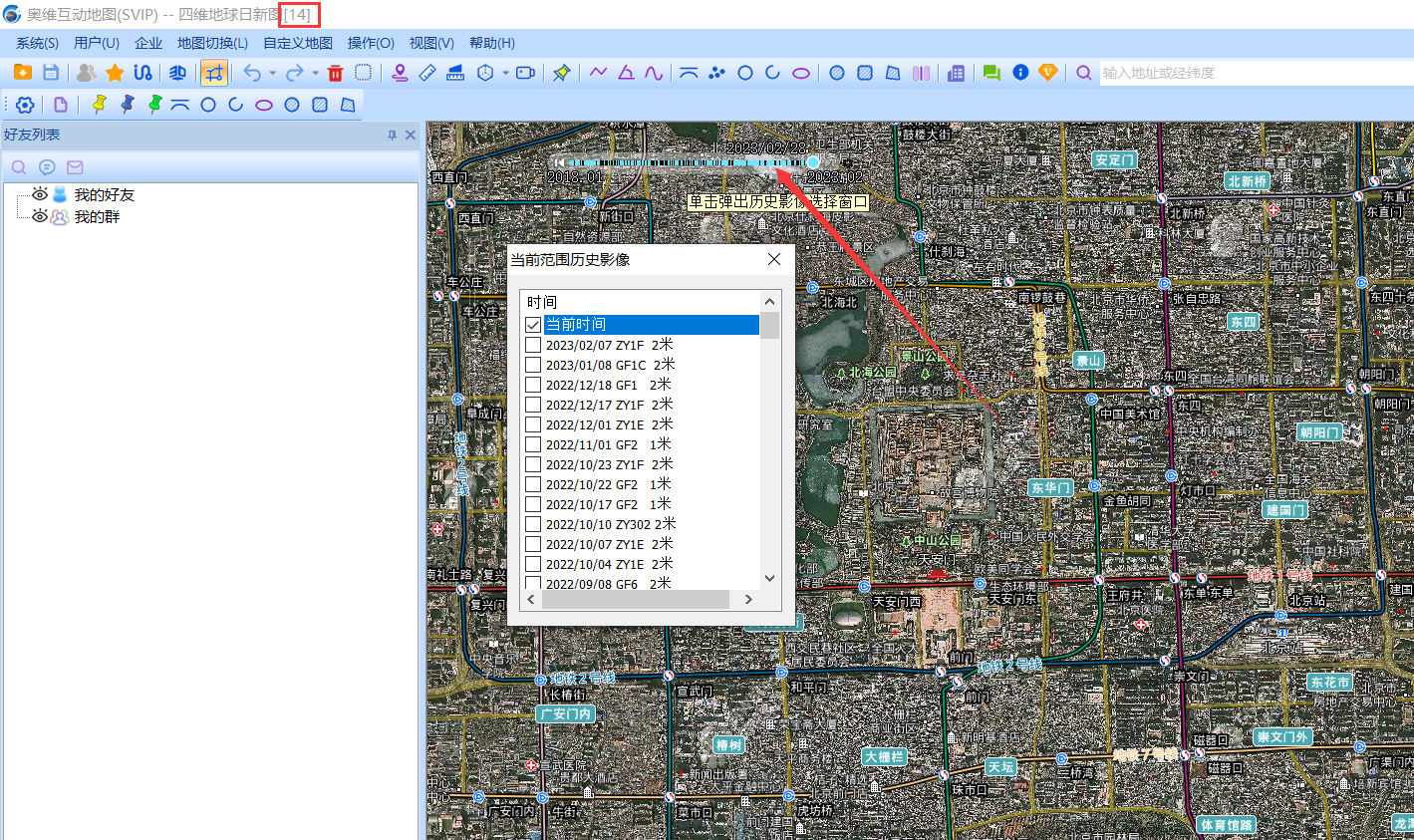
或者您也可以点击右侧的【试用】按钮,跳转到四维地球网站,输入手机号、验证码、密码注册试用版四维地球账户(仅限第一次注册)。
注册成功后,点击地图窗口右侧的【设置】按钮,账号类型选择【四维地球账户】使用帐号密码登录即可。
点击右侧的【设置】按钮,访问类型默认为【奥维账户--按流量收费】。如果您已经在四维地球凯发k8国际手机app下载官网购买流量,那么账号类型可以设置为【四维地球账户】,并登录您在四维地球凯发k8国际手机app下载官网注册的账户,点击保存即可。
下面我们介绍一下按区域收费、按流量收费购买日新图。
首先在四维地球日新图设置界面将账号类型设置为【奥维账户】、计费模式设置成【按区域收费】,点击【保存】。
购买方式您可以选择【画矩形框购买】、【画多边形购买】、【按行政区域购买】、【按流量购买】中的任意一种方式。
画矩形框购买:点击右侧的【购买】按钮,选择画矩形框购买,在地图上绘制需要购买的矩形区域。在弹出的购买日新图窗口,输入名称,系统按区域的面积计算金额,这里如果总金额超出您的预算,您可以在总金额栏目输入您打算购买的金额(金额至少需要100元),点击【按金额修改面积】,系统以框选中心为中心点生成购买区域,点击创建订单;
画多边形购买:点击右侧的【购买】按钮,选择画多边形购买,在地图上绘制需要购买的多边形区域。在弹出的购买日新图窗口,输入名称,系统按区域的面积计算金额(金额至少需要100元),点击创建订单;
按行政区域购买:点击右侧的【购买】按钮,选择按行政区域购买,在弹出的购买日新图窗口,选择行政区域,当区域面积小于375平方公里时,系统会将行政区域转换成多边形进行购买,当区域面积大于375平方公里时,按照县市级别计算区域金额,点击创建订单;
系统弹出提示,点击是,创建订单。
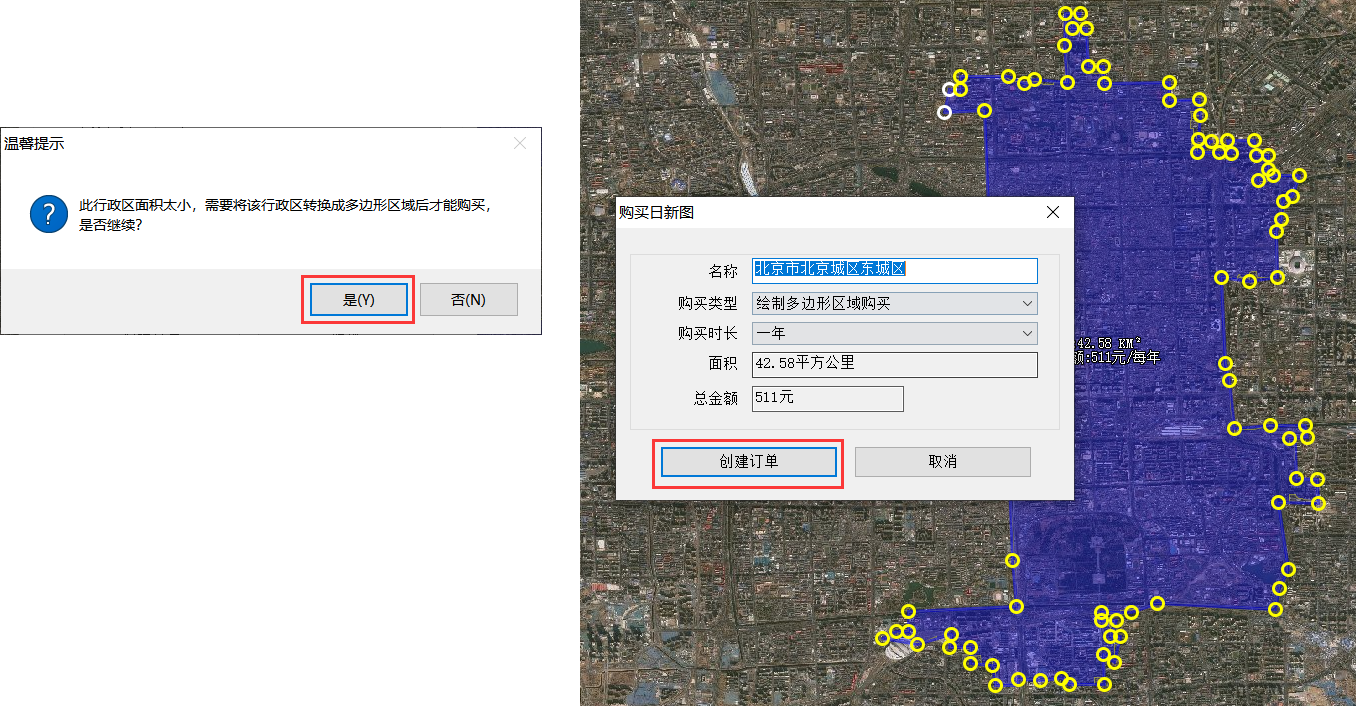
在弹出的日新图订单窗口,勾选刚刚创建的订单,点击支付。
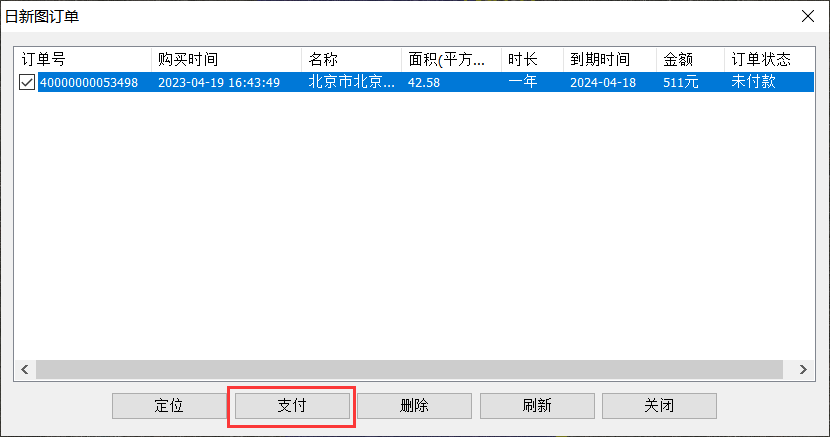
进入到购买须知界面,请认真阅读【购买须知】,确认没问题之后您可以勾选【我已知晓以上详情】,点击下一步。
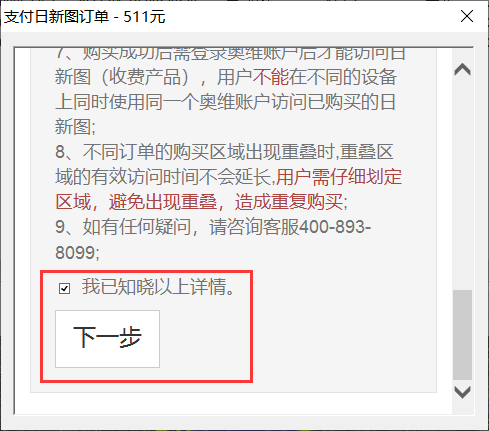
进入支付界面,选择凯发k8国际手机app下载的支付方式,支付即可。
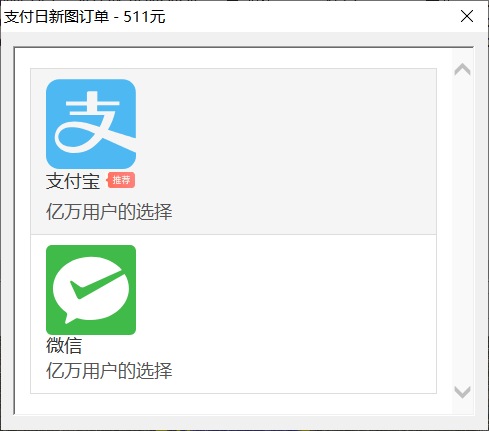
购买完成后,在奥维pc端,重新登录奥维账户即可。
按流量购买:购买流量服务后,可使用范围为全国。
点击右侧的【购买】按钮,选择按流量购买,跳转到奥维凯发k8国际手机app下载官网,点击【购买流量包】。
在购买流量包窗口,选择流量包次数,点击【提交】按钮,选择凯发k8国际手机app下载的支付方式支付。
购买完成后,在【四维地球日新图设置】界面将账号计费模式改为按流量收费,点击保存即可。
购买成功后在奥维主界面即可查看四维地球日新图影像数据。
将鼠标放至时间轴上,时间轴即呈现蓝色,用户可通过滑动时间轴或者在时间轴上点击等方式切换时间。
在地图界面的右侧,点击【订单】,勾选购买的订单,点击【定位】,可以在地图上显示您已经购买地图的区域。
点击[操作]菜单→【清除】,可以清除区域(不会删除购买的地图)。
将鼠标放至时间轴上,即会显示 按钮,点击该按钮,即可弹出【历史影像设置】窗口,可执行影像查找时间、动画设置、对比设置等设置操作,可查看相关功能的快捷键。
按钮,点击该按钮,即可弹出【历史影像设置】窗口,可执行影像查找时间、动画设置、对比设置等设置操作,可查看相关功能的快捷键。
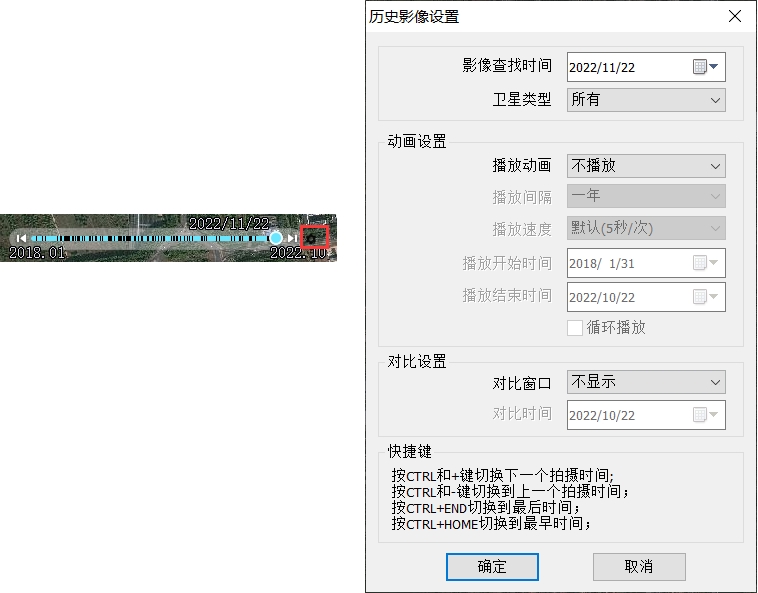
(1)影像查找时间
您可以直接在此设置查看影像的时间点,点击【确定】按钮,地图窗口即可显示用户设定的时间点的影像图。
(2)卫星类型
在[历史影像设置]窗口中,点击【卫星类型】下拉框,您可以查看指定卫星拍摄的影像图。
gf1:高分1号 gf2:高分2号
zy302:资源3号02星 gj:高景卫星
gf1b:高分1号b星 gf1c:高分1号c星
gf1d:高分1号d星 gf6:高分6号
zy303:资源3号03星 cb04a:资源1号04a星
zy1e: 资源1号e星 zy1f:资源1号f星
gf7:高分7号
(3)动画设置
①不播放:点击【播放动画】下拉框,选择【不播放】,地图窗口即显示当前设定的时间点的影像图,不会播放动画。
②按版本播放:按影像图的版本播放。
点击【播放动画】下拉框,选择【按版本播放】,设置播放速度,设置播放开始、结束时间,点击【确定】按钮,在地图窗口中即会自动按影像地图的版本播放地图。再次点击设置按钮,可结束播放。
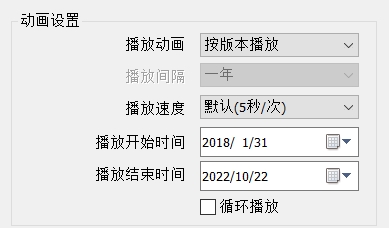
播放速度:默认为5秒/次,即在播放的过程中每个版本的地图显示时间为5秒,用户可根据实际需求设置为其他值。
播放开始/结束时间:即从哪个时间点的影像图开始播放,到哪个时间的影像图时结束播放。
循环播放:勾选,系统会自动循环播放影像图,即播放结束后,系统会自动从起始时间点开始播放,循环往复;不勾选,只会播放一遍,结束即停止播放。
③按时间播放:按设置时间间隔播放影像图。
点击【播放动画】下拉框,选择【按时间播放】,设置播放间隔,设置播放速度,设置播放开始、结束时间,点击【确定】按钮,在地图窗口中即会自动按设定时间间隔播放地图。再次点击设置按钮,可结束播放。
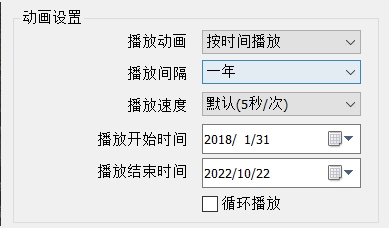
播放间隔:可设置为一年、半年、一个季度、一个月,若设置为半年,即地图按半年的时间间隔播放。
播放速度、播放开始/结束时间、循环播放说明请参考上文。
(4)对比设置
用户可对比浏览历史影像图,直观的查看不同时间点地貌的变化情况。设置对比窗口,设置对比时间,点击【确定】按钮,地图窗口就会出现两个窗口(上下或者左右)。左侧或者上侧窗口可滑动时间轴切换影像图时间,右侧或者下侧窗口的影像图时间点是用户设置的对比时间。
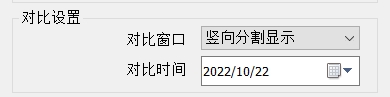
①对比窗口:可选择【不显示】【竖向分割显示】【横向分割显示】,竖向分割显示即地图窗口分为左右两个窗口,横向分割显示。
②对比时间:该时间为右侧或者下侧地图窗口所显示的影像图的时间点。
(5)快捷键
在浏览历史影像地图的过程中,用户可以通过快捷键实现部分快速的操作。
ctrl和“ ”组合键:切换下一个拍摄时间。
ctrl和“-”组合键:切换上一个拍摄时间。
ctrl 键盘end键:切换到最后时间。
ctrl 键盘home键:切换到最早时间。